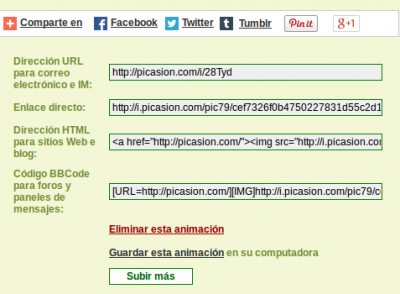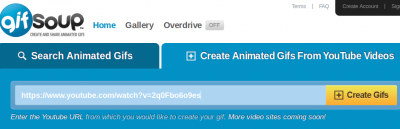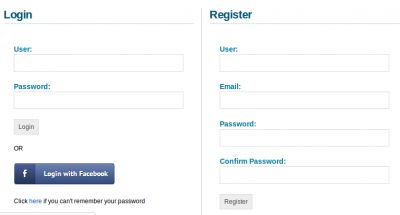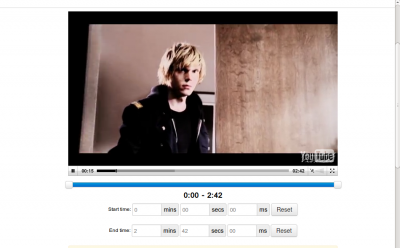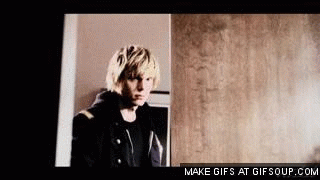Diferencia entre revisiones de «Cómo crear un gif animado»
(→A partir de un vídeo.) |
|||
| Línea 57: | Línea 57: | ||
[[Archivo:ahs2.gif|400px]] | [[Archivo:ahs2.gif|400px]] | ||
| + | |||
| + | [[Categoría:TIC]] | ||
| + | [[Categoría:Crear Gif Animado]] | ||
| + | [[Categoría:Video]] | ||
| + | [[Categoría:Imágenes]] | ||
Revisión de 10:55 10 feb 2015
Entenderemos “gif animado” como imagen en movimiento, se pueden descargar a cientos por internet, pero qué mejor que crear los nuestros propios, con las fotos e imágenes que queramos. Voy a poner dos maneras de hacerlo: a partir de distintas imágenes y a partir de un vídeo.
A partir de distintas imágenes.
1. Para empezar seleccionaremos las imágenes que queremos poner en forma de gif. (origen de las imágenes 1, 2, 3 y 4).
2. Una vez seleccionadas, entramos a esta página que nos permite crear nuestros gifs. Una cez dentro observamos que nos permite poner el número e imágenes que queramos.
3. Pinchamos en examinar, nos dirigimos al sitio en el que hayamos guardado nuestras fotos y las subimos (este paso se repite para todas las imágenes). En caso de querer añadirle mas fotos, pinchamos en añadir más.
4. Seleccionamos la velocidad a la que queremos que vaya nuestro gif animado y el tamaño de éste.
5. Pinchamos en crear animación y en la página a la que nos dirige mostrándonos el gif seleccionamos la opción que queramos para guardar nuestro gif.
6. Y éste es el resultado.
A partir de un vídeo.
1. Primero abrimos la página. Éste es el aspecto que presenta esta:
2. Ahora, buscamos en YouTube el video del que queramos sacar el gif animado.
3. Copiamos el enlace y lo pegamos en la casilla.
4. Para usar esta página para crear nuestros gifs animados es necesario tener una cuenta en ella, si ya la tenemos, ingresamos, y sino, podemos crear una rellenando el formulario.
5. Una vez hemos abierto nuestra sesión, se nos presenta algo como esto:
6. Ahora seleccionamos el tiempo que dura nuestro gif animado y desde dónde hasta dónde de nuestro vídeo queremos reproducir y pinchamos en “Generate Animated GIF”.
7. Nos irán saliendo distintas opciones en las que hay que oprimir “Continuar” sin más a no ser que tengas una cuenta premium en esta página.
8. Ahora rellenamos los detalles del gif y finalmente hacemos clic en la opción de “save gif”.
9. Esperamos a que se termine de crear y este es el resultado: